Napraw instalację .Net Ramy 3.5 nieudany kod błędu 0x800f0954 w systemie Windows 10/11
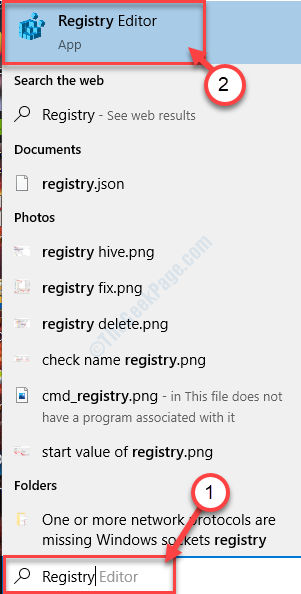
- 843
- 228
- Maria Piwowarczyk
Będzie to bardzo frustrujące, jeśli chcesz zainstalować system Windows .Net Ramy 3.5 na komputerze, ale odmówiono ci wiadomości o błędzie z informacją: „Windows nie mógł ukończyć żądanych zmian. Kod błędu 0x800f0954 ”. Ten kod błędu może tworzyć problemy, gdy próbujesz włączyć lub zainstalować dowolne opcjonalne funkcje systemu Windows na urządzeniu Windows 10. Jeśli masz do czynienia z tym problemem, nie martw się. Dostępne są poprawki do rozwiązania problemu. Ten błąd ma miejsce, gdy połączenie między usługami aktualizacji systemu Windows Server (WSUS) i Windows Opcjonalny instalator funkcji zawodzi lub zostanie zakończony. Tak więc opcjonalny instalator funkcji Windows Update nie otrzymuje również zgody na pobranie funkcji Windows i pokazuje komunikat o błędzie. Odłóżmy przyczyny na bok, idźmy prosto do poprawek.
Jeśli zauważysz ten sam kod błędu w oknie wierszu polecenia, spróbuj tych początkowych obejść i sprawdź, czy problem został rozwiązany-
Wstępne obejścia-
1. Uruchom ponownie komputer i po ponownym uruchomieniu urządzenia, spróbuj zainstalować .Ramy netto ponownie.2. Sprawdź, czy aktualizacje systemu Windows są w toku, czy nie. Jeśli którykolwiek z aktualizacji systemu Windows jest w toku, zainstaluj aktualizację systemu Windows (wiele z Windows Update .Systemy netto, które są instalowane po aktualizacji systemu Windows).
[WAŻNY]- Przed przejściem do poprawek upewnij się, że utworzyłeś punkt przywracania systemu dla systemu. W każdym razie, jeśli coś pójdzie nie tak, możesz przywrócić system z powrotem do obecnego stanu.
Jeśli nadal masz problem z instalacją .Net Ramy 3.5 lub dowolna opcjonalna funkcja systemu Windows idź do tych poprawek-
Spis treści
- Aktualizacja Fix-1 z Windows Update bez zgody WSUS-
- Fix-2 zainstaluj opcjonalną funkcję z systemem Windows MCT-
- FIX-3 Instalacja .Net Ramy 3.5 z wiersza polecenia-
Aktualizacja Fix-1 z Windows Update bez zgody WSUS-
Jak omówiliśmy przyczyną tego błędu, jest akceptacja żądania lub odrzucenie między systemem Windows Server Update Services (WSUS) i opcjonalnym instalatorem funkcji Windows, abyśmy mogli ominąć żądanie zatwierdzenia do WSUS i bezpośrednio zainstalować funkcję Windows bez WSUS. Uważnie wykonaj te kroki, aby to zrobić-
1. Na początku będziesz musiał wpisać „Rejestr" w Szukaj pudełko tuż obok ikony Windows.
2. Następnie musisz kliknąć „Redaktor rejestru".
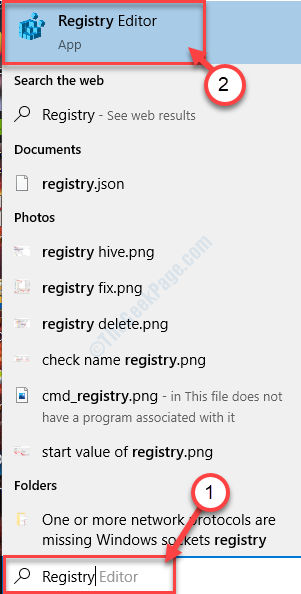
2. Na lewym panelu Redaktor rejestru, Przejdź do tej lokalizacji-
HKEY_LOCAL_MACHINE \ Software \ polityki \ Microsoft \ Windows \ WindowsUpdate \ au
3. Teraz na prawym panelu podwójne kliknięcie NA "UseWuserver".
4. Zmień dane wartości na „0". Kliknij "OK".
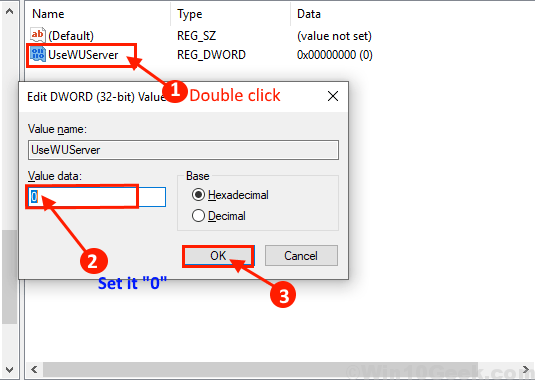
Jeśli nie możesz znaleźć „UseWuserver„Musisz sam stworzyć klucz. Wykonaj następujące kroki, aby utworzyć klucz-
A. Po nawigacji do „Au„Rejestr, Kliknij prawym przyciskiem myszy na pustej przestrzeni i kliknij „Nowy”I kliknij„Wartość Dword (32-bitowa)".
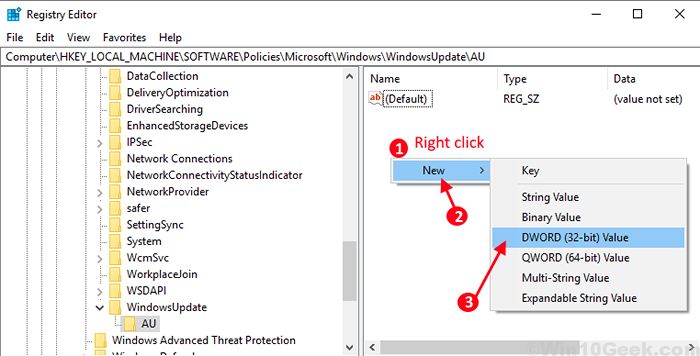
B. Teraz zmień nazwę „Nowy klucz" Jak "UseWuserver". Teraz podążaj krok 2 poprawki-1.
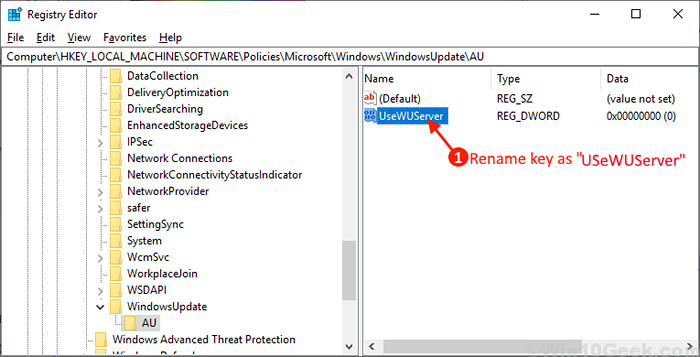
Zamknij redaktor rejestru i ponowne uruchomienie Twój komputer. Po ponownym uruchomieniu spróbuj zainstalować .Net Ramy 3.5 ponownie na komputerze. Jeśli nadal masz problem, przejdź do następnej poprawki.
Fix-2 zainstaluj opcjonalną funkcję z systemem Windows MCT-
Jeśli masz problem z bezpośrednim instalacją funkcji z panelu sterowania, możesz to zrobić za pomocą Windows PowerShell, gdzie musisz pobrać ISO Windows 10 za pomocą narzędzia do tworzenia multimediów (MCT). Wykonaj następujące kroki, aby zainstalować funkcję opcjonalną z Windows PowerShell-
1. Pobierz ISO systemu Windows 10 (nie zapomnij dopasować kompilacji ISO z systemem Windows 10 na komputerze. Teraz zamontuj ISO w swoim systemie, klikając go dwukrotnie.
2. Naciskać Klucz Windows+R Klucz i typ „PowerShell”I uderzył„OK".
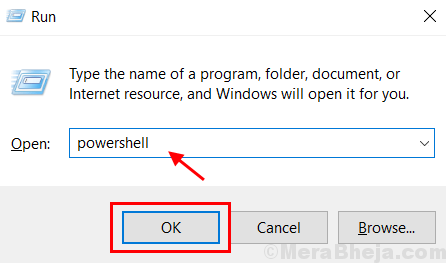
2. Następnie będziesz musiał skopiować to polecenie na swoim PowerShell okno i uderzyć Wchodzić.
Add -Windowscapability -online -name netfx3 ~~~~ -source d: \ Źródła \ sxs

Zmień nazwę źródła zgodnie z napędem, na którym zamontowałeś ISO systemu Windows 10, oznacza, że jeśli zamontowałeś ISO w dniu G: \, musisz zmienić polecenie jako-
Add -WindowsCapability -online -Nazwa Netfx3 ~~~~ -source g: \ Źródła \ sxs
NOTATKA-
Jeśli nie możesz uruchomić tego polecenia w oknie PowerShell, Kopiuj I pasta to polecenie PowerShell okno i uderz Wchodzić.
Konster.exe /Online /add-capability /capabilityName: netfx3 ~~~~ ~ Źródło: D: \ Źródła \ sxs
[[[NOTATKA-Zmień nazwę źródła zgodnie z napędem, na którym zamontowałeś ISO Windows 10, oznacza, że jeśli zamontowałeś ISO w G:\ napęd, a następnie musisz zmienić polecenie jako-
Konster.exe /Online /add-capability /capabilityName: netfx3 ~~~~ /Źródło:G:\ Źródła \ sxs
3. Teraz musisz sprawdzić, czy .Framework netto jest instalowany lub nie przez kopiowanie i wklej to polecenie w PowerShell okno i uderz Wchodzić.
Get -WindowsCapability -online -Nazwa Netfx3 ~~~~
Ponowne uruchomienie Twój komputer.
Po ponownym uruchomieniu sprawdź, czy .Net Ramy 3.5 jest zainstalowany na komputerze, czy nie. Idź na następną poprawkę, jeśli nadal masz instalowanie .Net Ramy 3.5 nieudany kod błędu 0x800f0954 '.
FIX-3 Instalacja .Net Ramy 3.5 z wiersza polecenia-
Możesz zainstalować .Net Ramy 3.5 Wystarczy załadować ISO/DVD systemu Windows 10 i wykonanie polecenia w oknie wiersza polecenia. Wykonaj następujące kroki, aby zainstalować .Net Ramy 3.5 Z okna wiersza polecenia-
1. Pobierz ISO Windows 10 ISO.
(NOTATKA- Pobierając nie zapomnij, aby dopasować kompilację ISO z systemem Windows 10 na komputerze.)
2. Teraz zamontuj ISO, klikając go dwukrotnie.
3. Pamiętaj o nazwie litery drive (jak „g:”/”h:” itd.).
4. Teraz musisz nacisnąć Klucz Windows+R Aby uruchomić Uruchomić.
5. Kiedy zobaczysz okno Uruchom, musisz wpisać „CMD" w tym Uruchomić okno i kliknij „OK".
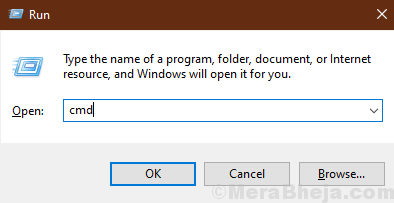
3. Teraz kopiuj wklej To polecenie na twoim Wiersz polecenia okno i uderzyć Wchodzić.
dism /online /enable-feature /featureName: netfx3 /Źródło: h: \ Źródła \ sxs /limitAccess
NOTATKA- Będziesz musiał zmienić literę dysku w poleceniu zgodnie z literą dysku, w którym załadowałeś DVD.
dism /online /enable-feature /featureName: netfx3 /Źródło: g: \ Źródła \ sxs /limitAccess

NOTATKA-
Jeśli masz problem z wykonywaniem tego polecenia, spróbuj wykonać poniżej wspomniane polecenie-
Disn /Online /Enable-Feature /FequtureName: Netfx3 /All /Source: Drive Letter: \ Źródła \ sxs /limitAccess
NOTATKA- Nie zapomnij zmienić 'List do jazdy„W poleceniu, jak omówiono wcześniej.
dism /online /enable-feature /featureName: netfx3 /all /Źródło: g: \ źródła \ sxs /limitAccess

Ponowne uruchomienie Twój komputer.
Po ponownym uruchomieniu sprawdź, czy nadal masz do czynienia z instalacją .Net Ramy 3.5 Nieudany kod błędu 0x800F0954 'Problem na komputerze.
Powinieneś być w stanie włączyć/ zainstalować .Net Ramy 3.5 na twoim komputerze, bez żadnych dalszych błędów.
- « Fix Word Doświadczył błędu, próbując otworzyć plik w systemie Windows 10, 11
- Napraw msmpeng.EXE High CPU zużycie w systemie Windows 10 »



